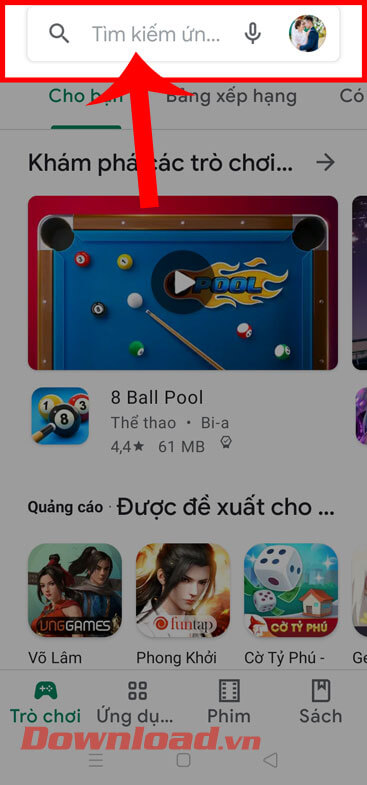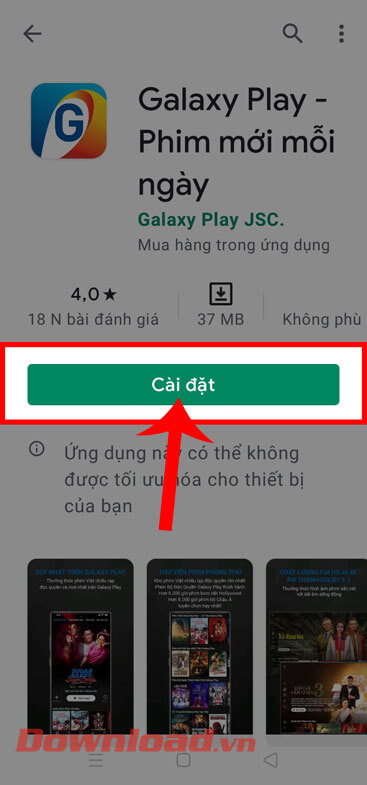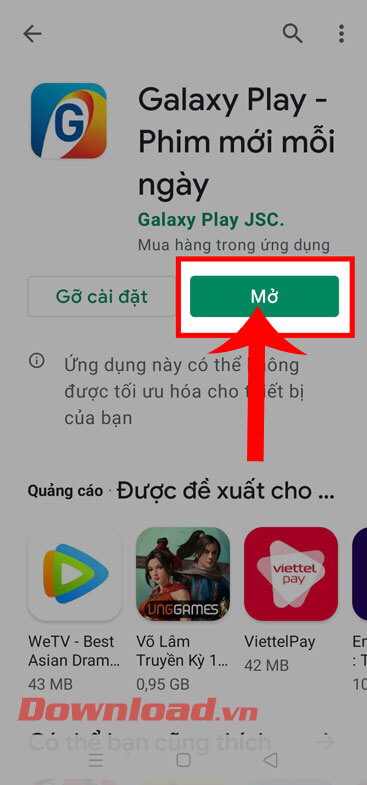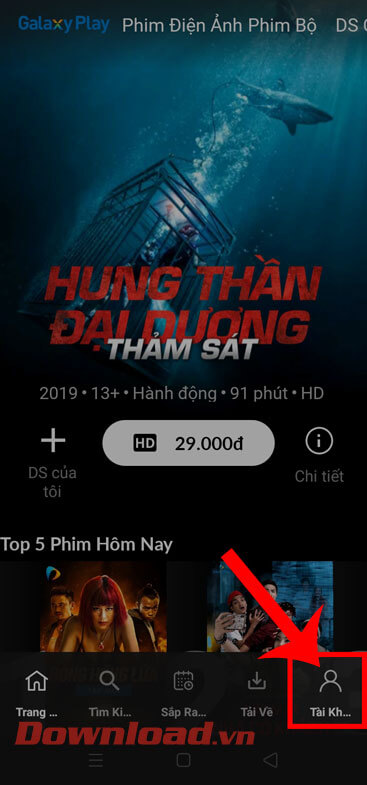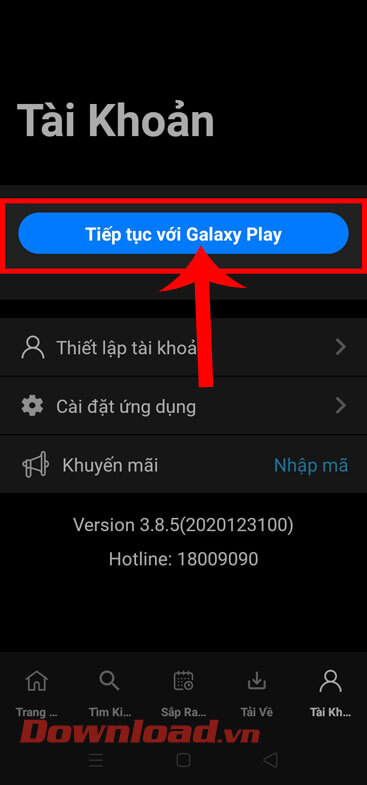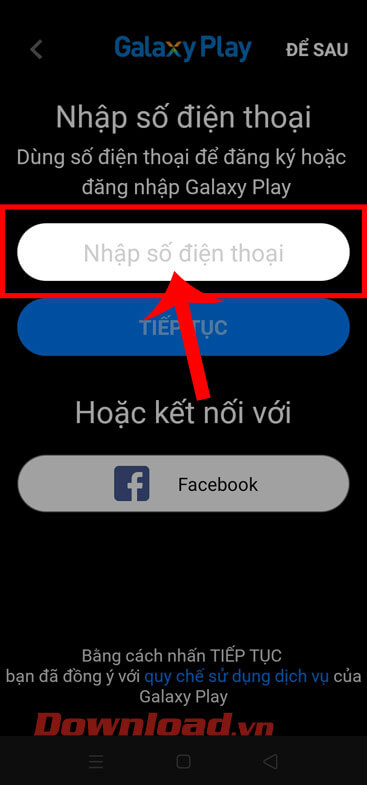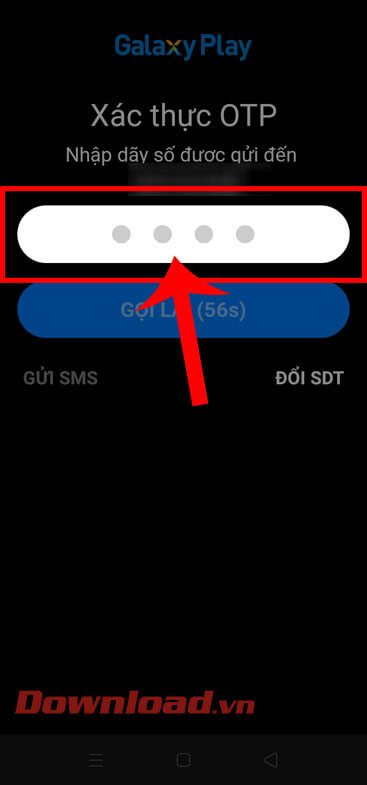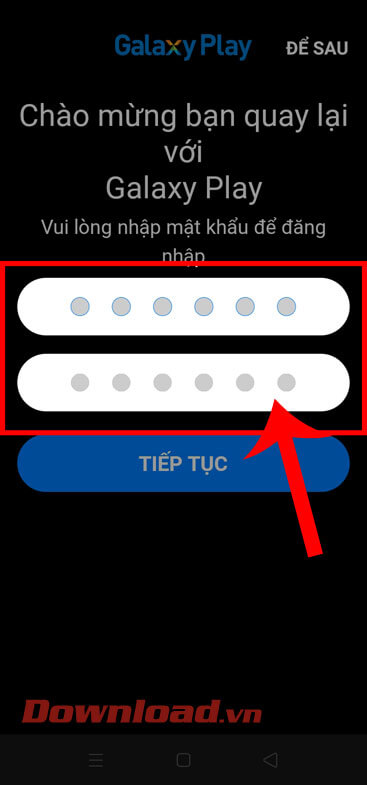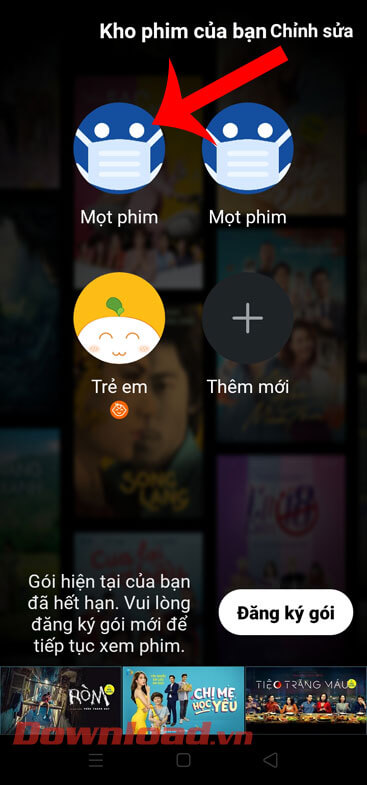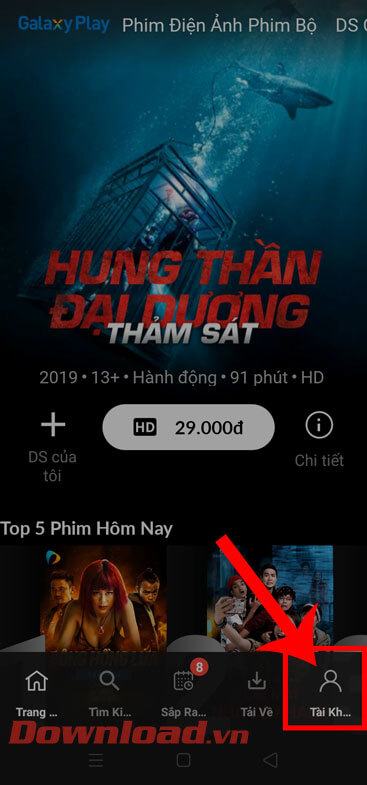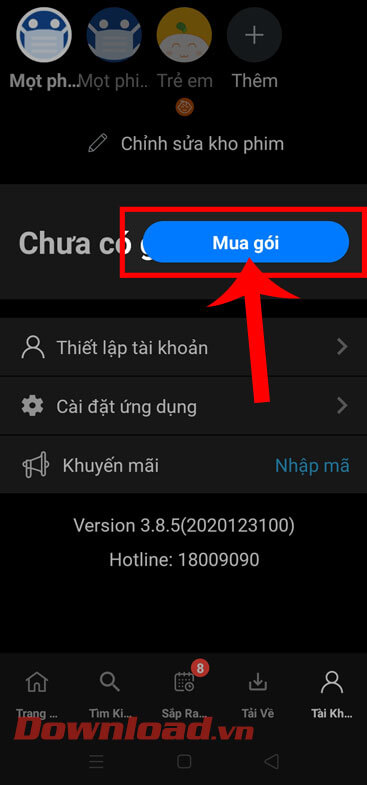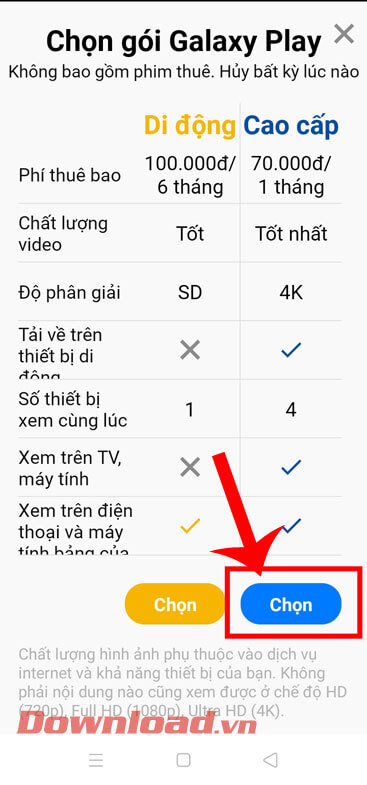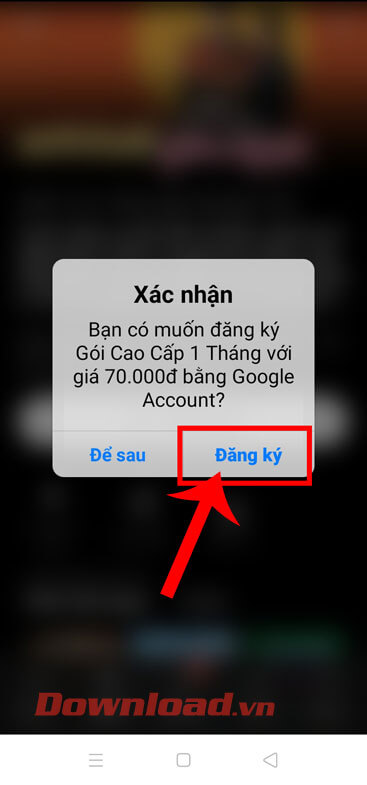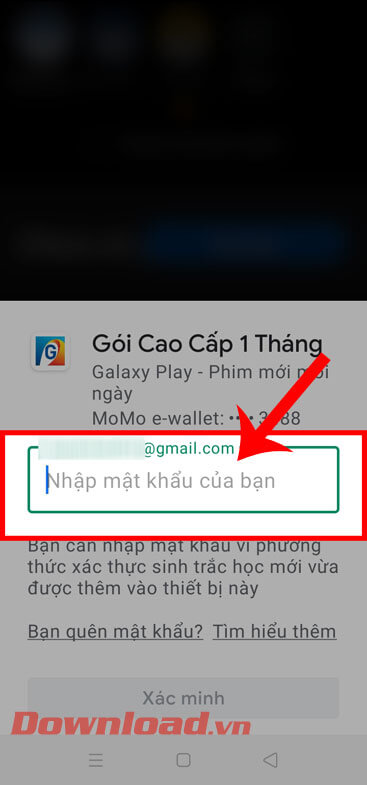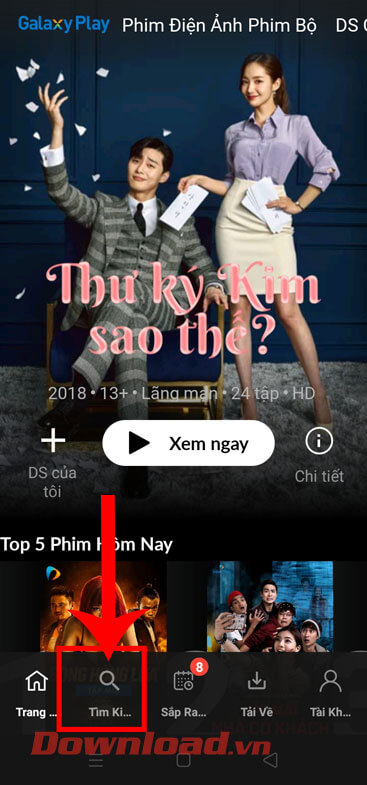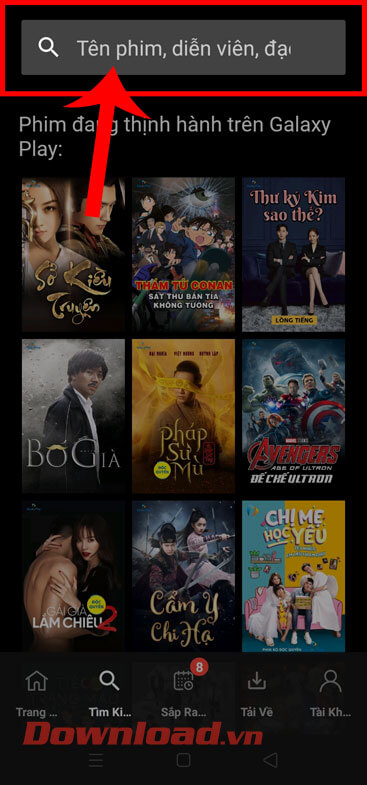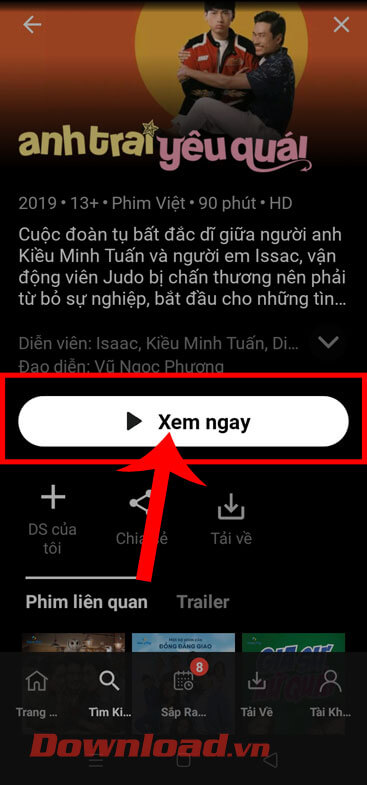Hướng dẫn cài đặt và xem phim trên Galaxy Play
Hiện tại để đáp ứng nhu cầu xem phim giải trí của mọi người thì có rất nhiều ứng dụng xem phim trực tuyến được ra mắt. Một trong những ứng dụng xem phim online được nhiều người sử dụng hiện nay thì phải kể đến Galaxy Play. Đây là một ứng dụng cung cấp cho người dùng nhiều bộ phim với các thể loại khác nhau để cho gia đình mình có thể cùng nhau giải trí.
Với kho phim vô cùng phong phú, vì vậy mà đây là một lựa chọn của rất nhiều người sử dụng để giải trí mỗi khi rảnh rỗi. Để giúp cho mọi người có thể dễ dàng dùng ứng dụng này trên điện thoại của mình, hôm nay Eballsviet.com sẽ giới thiệu bài viết hướng dẫn cài đặt và xem phim trên Galaxy Play, mời các bạn cùng tham khảo.
Trong bài viết này chúng tôi sẽ hướng dẫn cho mọi người cài đặt Galaxy Play trên Android, ngoài ra các bạn cũng có thể thực hiện tương tự đối với iOS hoặc ấn vào phần tải ứng dụng ở phía dưới đây để cài nhanh app này.
-
Bước 1: Trước tiên, chúng ta mở kho ứng dụng Google Play trên điện thoại của mình lên. Sau đó, tại trang chủ nhấn vào ô tìm kiếm ở phía trên màn hình.

-
Bước 2: Sau đó, nhập từ khóa “Galaxy Play”, rồi chạm vào nút Tìm kiếm.
-
Bước 3: Ở phần tải của ứng dụng trên Cửa hàng ứng dụng, hãy ấn vào nút Cài đặt.

-
Bước 4: Chờ trong một lát để quá trình cài đặt về máy được hoàn tất, rồi nhấn vào nút Mở và bắt đầu xem phim trên ứng dụng Galaxy Play.

-
Bước 1: Để có thể sử dụng được ứng dụng này thì trước tiên chúng ta cần phải tạo tài khoản. Tại giao diện chính của Galaxy Play, hãy nhấn vào biểu tượng tài khoản ở góc bên phải phía dưới màn hình.

-
Bước 2: Ở mục Tài khoản khi này, ấn vào nút Tiếp tục với tài khoản Galaxy Play.

-
Bước 3: Nhập số điện thoại của mình, rồi chạm vào nút Tiếp tục. Ngoài ra các bạn cũng có thể đăng ký bằng tài khoản Facebook.

-
Bước 4: Điền mã OTP, mã xác thực này sẽ được hệ thống của ứng dụng gọi điện hoặc nhắn đến số điện thoại của bạn.

-
Bước 5: Thiết lập mật khẩu cho tài khoản của bạn, sau đó ấn vào nút Tiếp tục.

-
Bước 6: Chọn gói phim mà bạn thích, rồi chạm vào nút Đăng ký gói.

-
Bước 1: Để xem được phim bằng ứng dụng này thì chúng ta cần phải mua gói xem phim, tại giao diện chính của ứng dụng nhấn vào biểu tượng tài khoản.

-
Bước 2: Ở mục Tài khoản lúc này, chạm vào nút Mua gói ở phía bên phải màn hình.

-
Bước 3: Trong ứng dụng này sẽ có hai gói xem phim cho bạn lựa chọn là: Di động (100.000đ/6 tháng) và Cao cấp (70.000đ/1 tháng). Hãy nhấn nút Chọn ở phía dưới gói xem phim mà bạn muốn mua.

-
Bước 4: Trên màn hình khi này xuất hiện cửa sổ thông báo Xác nhận mua gói cước, ấn vào nút Đăng ký.

-
Bước 5: Ở phía dưới màn hình khi này xuất hiện cửa sổ thanh toán của cửa hàng CH Play, nhập mật khẩu email của bạn, rồi chạm vào nút Xác minh.

-
Bước 6: Sau khi đã mua gói cước thành công thì ở mục Tài khoản sẽ hiển thị tên và thời hạn sử dụng của gói cước mà mình đã mua.
-
Bước 1: Tại trang chủ của ứng dụng Galaxy Play, sau đó nhấn vào mục Tìm kiếm ở phía dưới màn hình.

-
Bước 2: Lúc này trên màn hình sẽ hiển thị một số bộ phim thịnh hành trên ứng dụng, hãy ấn vào ô tìm kiếm.

-
Bước 3: Nhập tên bộ phim mà bạn muốn xem ngay trên ứng dụng này, rồi nhấn nút Tìm kiếm.
-
Bước 4: Ở phần giới thiệu phim lúc này, các bạn chạm vào nút Xem ngay. Nếu là bộ phim truyền hình nhiều tập thì người dùng có thể kéo màn hình xuống phía dưới rồi chọn tập phim mà mình muốn xem.

-
Bước 5: Cuối cùng, chúng ta sẽ bắt đầu xem phim trên ứng dụng Galaxy Play.
Hy vọng rằng với sau khi đã theo dõi bài viết này, thì các bạn có thể dễ dàng cài đặt, đăng ký tài khoản và thoải mái xem những bộ phim mà mình yêu thích trên ứng dụng Galaxy Play.
Chúc các bạn thực hiện thành công!
Xem thêm bài viết khác
-
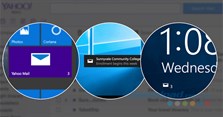
Ứng dụng Yahoo Mail cho Windows 10 đã dừng hoạt động
-

Top trang web chia sẻ link torrent thay thế cho The Pirate Bay
-

Tăng tốc trình duyệt cực hiệu quả với OneTab
-

Cách dùng Meet Now trên Skype để học trực tuyến thay thế Zoom
-

Truy cập vào trình duyệt Chrome trên máy tính khác
-

Cách thiết lập tắt máy nhanh bằng chuột phải trên Windows 10
-

Tổng hợp phím tắt thông dụng trên trình duyệt Opera
-
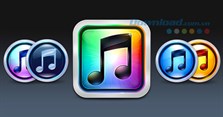
Cách cài iTunes để nghe nhạc, xem phim online trên máy tính
-

Hướng dẫn cài Bchrome trên máy tính
-

Cách dùng bộ lọc 18+ khi sử dụng các công cụ tìm kiếm
-

Cách gửi vị trí của mình cho bạn bè qua Viber
-

Cách mua quần áo Uniqlo/Zara/Canifa giá rẻ
Theo Nghị định 147/2024/ND-CP, bạn cần xác thực tài khoản trước khi sử dụng tính năng này. Chúng tôi sẽ gửi mã xác thực qua SMS hoặc Zalo tới số điện thoại mà bạn nhập dưới đây: